Adobe Dreamweaver中设置文字的首行缩进效果的方法教程
时间:2023-05-15 16:52:00作者:极光下载站人气:618
Adobe
Dreamweaver是很多小伙伴都在使用的一款代码编辑软件,在其中我们有时候会需要输入一些文字内容,如果我们希望设置文字内容的首行缩进效果,小伙伴们知道具体该如何进行操作吗,其实操作方法是非常简单的,小伙伴们可以打开自己的软件后,跟着下面的图文步骤一起动手操作起来,看看具体的首行缩进效果。如果小伙伴们还没用Adobe
Dreamweaver这款软件,可以在本教程末尾处进行下载和安装,方便后续需要的时候快速使用。接下来,小编就来和小伙伴们分享具体的操作步骤了,有需要或者是有兴趣了解的小伙伴们快来和小编一起往下看看吧!
操作步骤
第一步:双击打开Adobe Dreamweaver进入编辑界面;
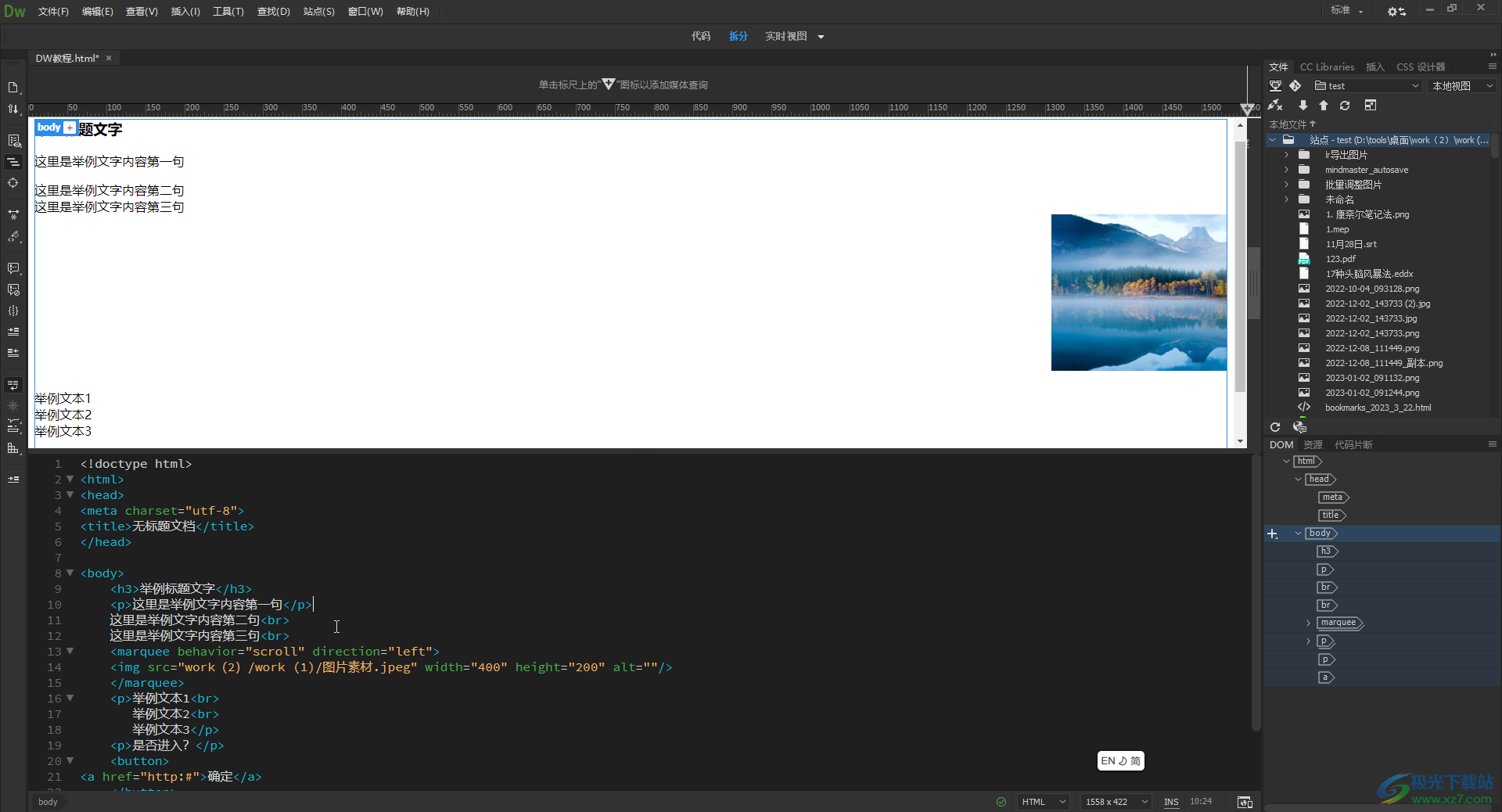
第二步:在“body”中输入P标签,在其中添加文字内容;
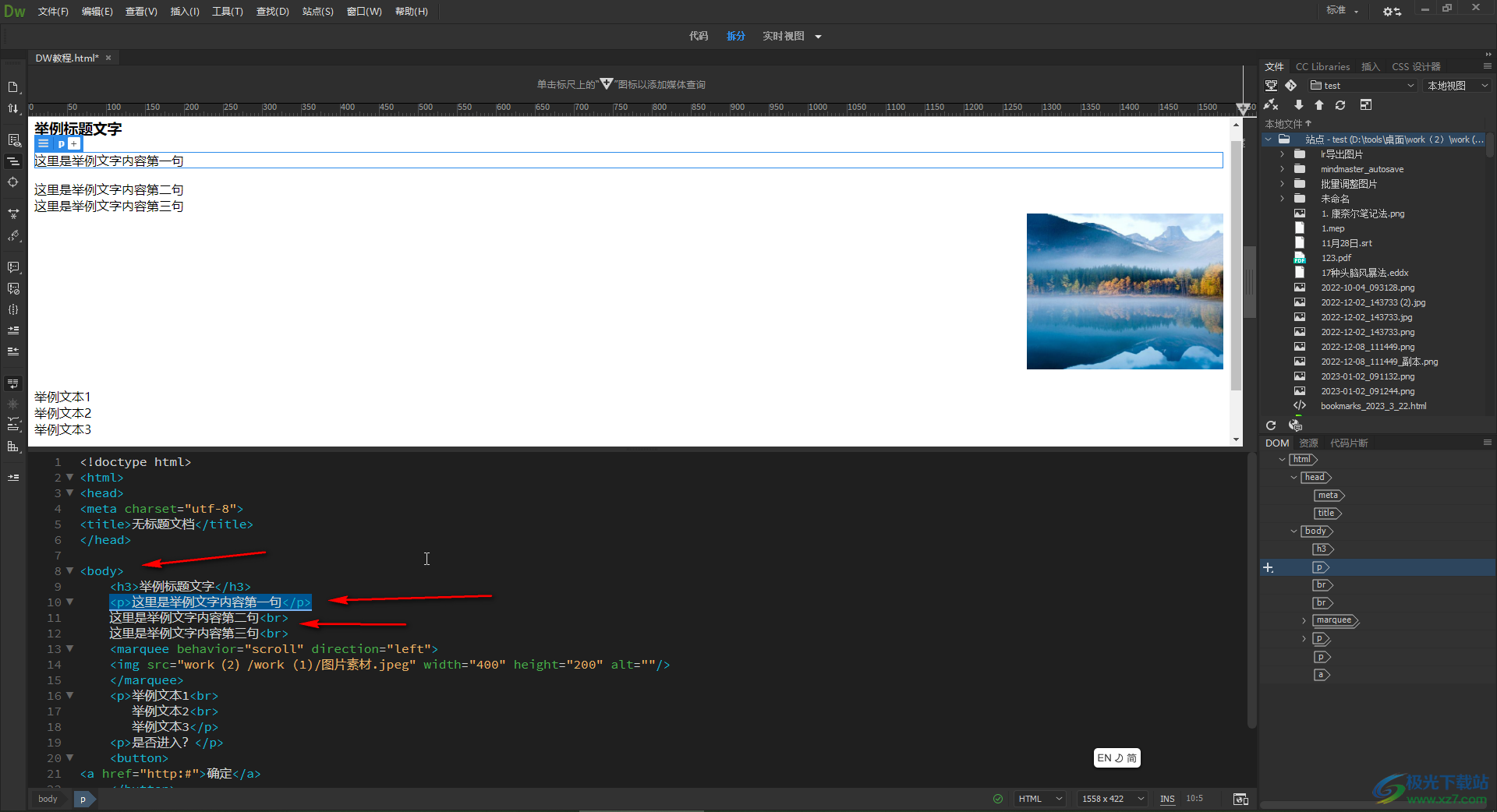
第三步:在“head”中输入style标签,定位到style标签中间后按enter键得到空行;
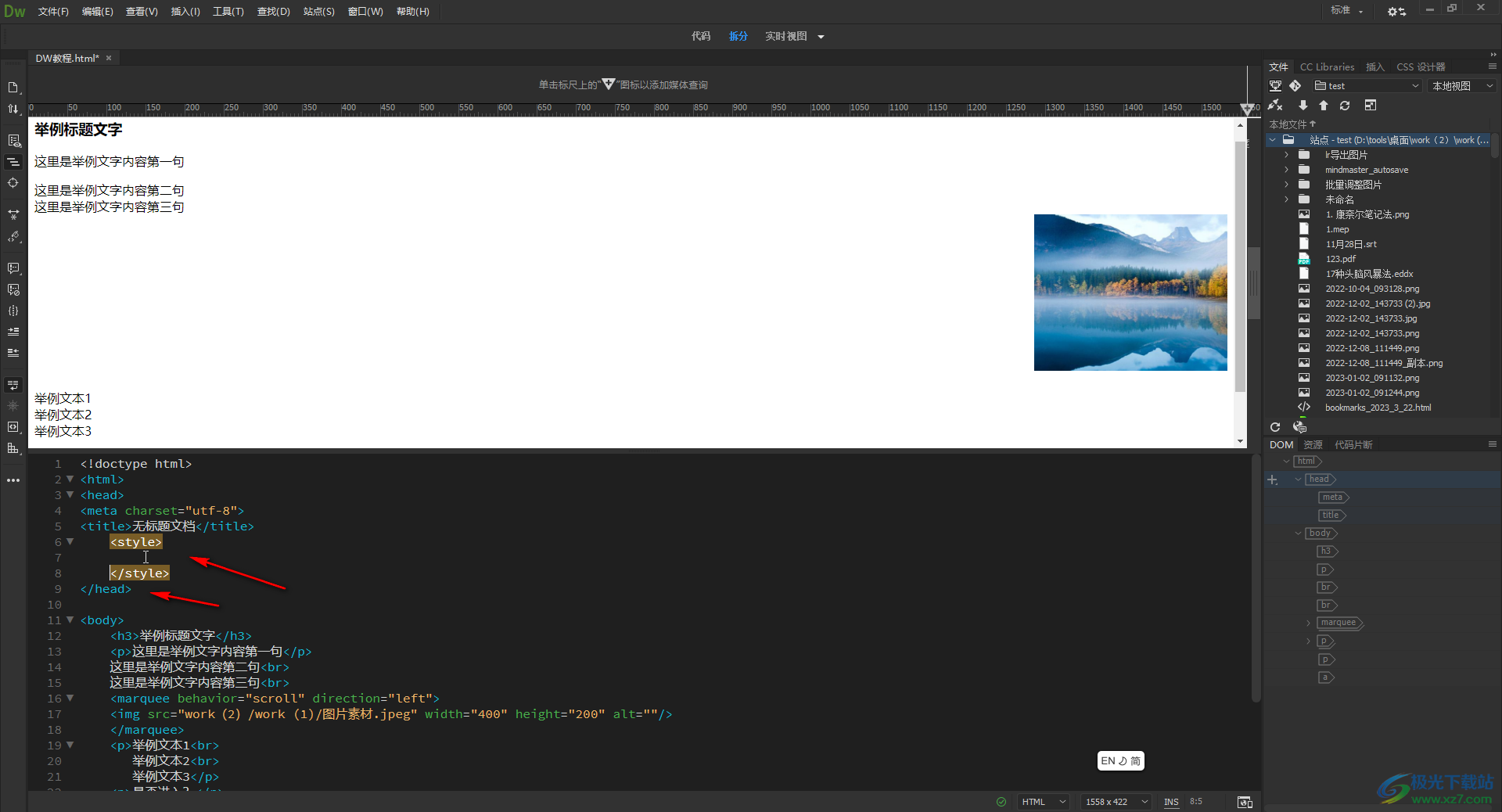
第四步:在空行中输入P{},然后在括号中输入text-indent:2em,就可以看到预览效果了;
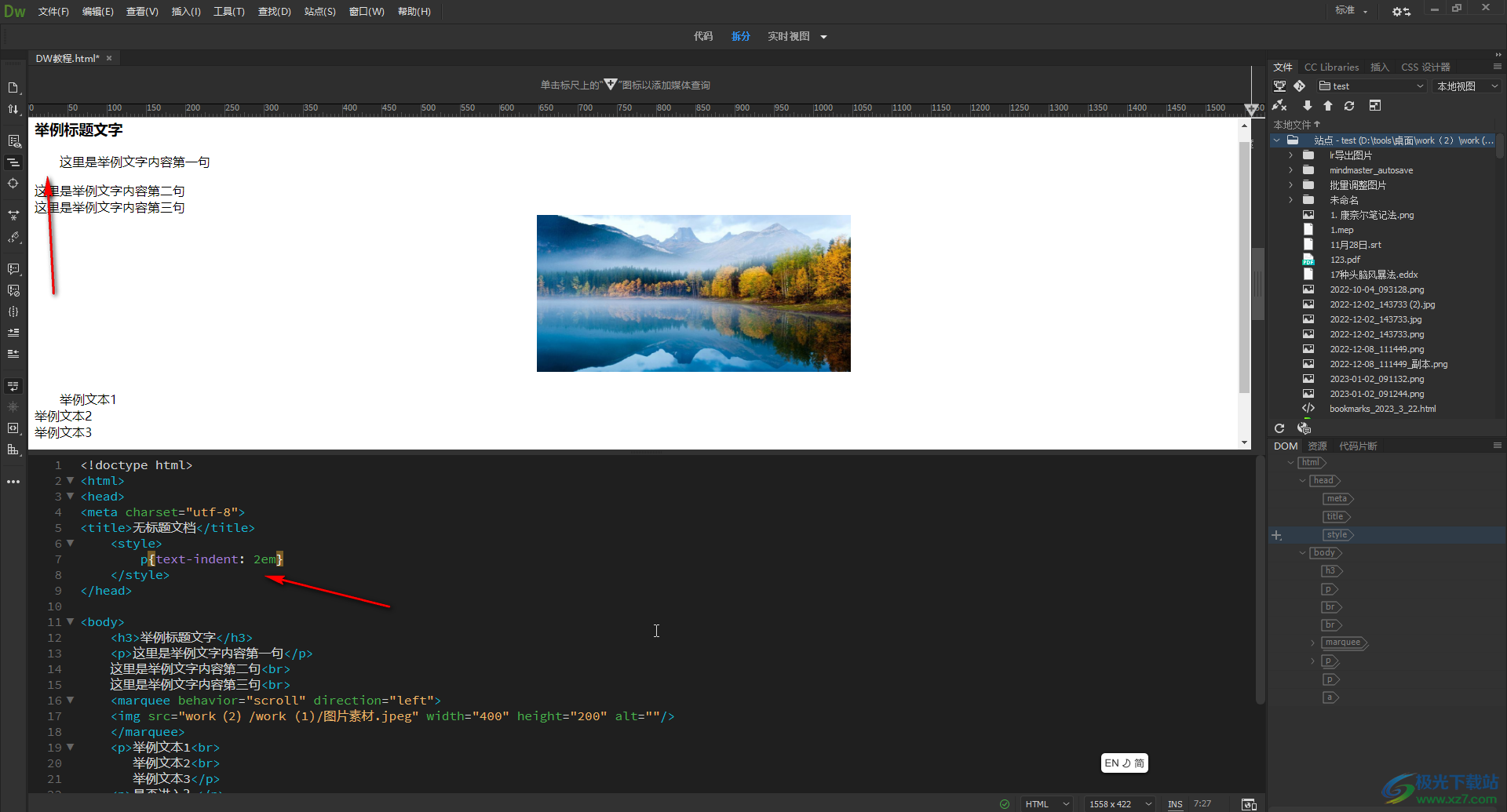
第五步:保存文件后,按F12键可以在浏览器中查看网页效果。
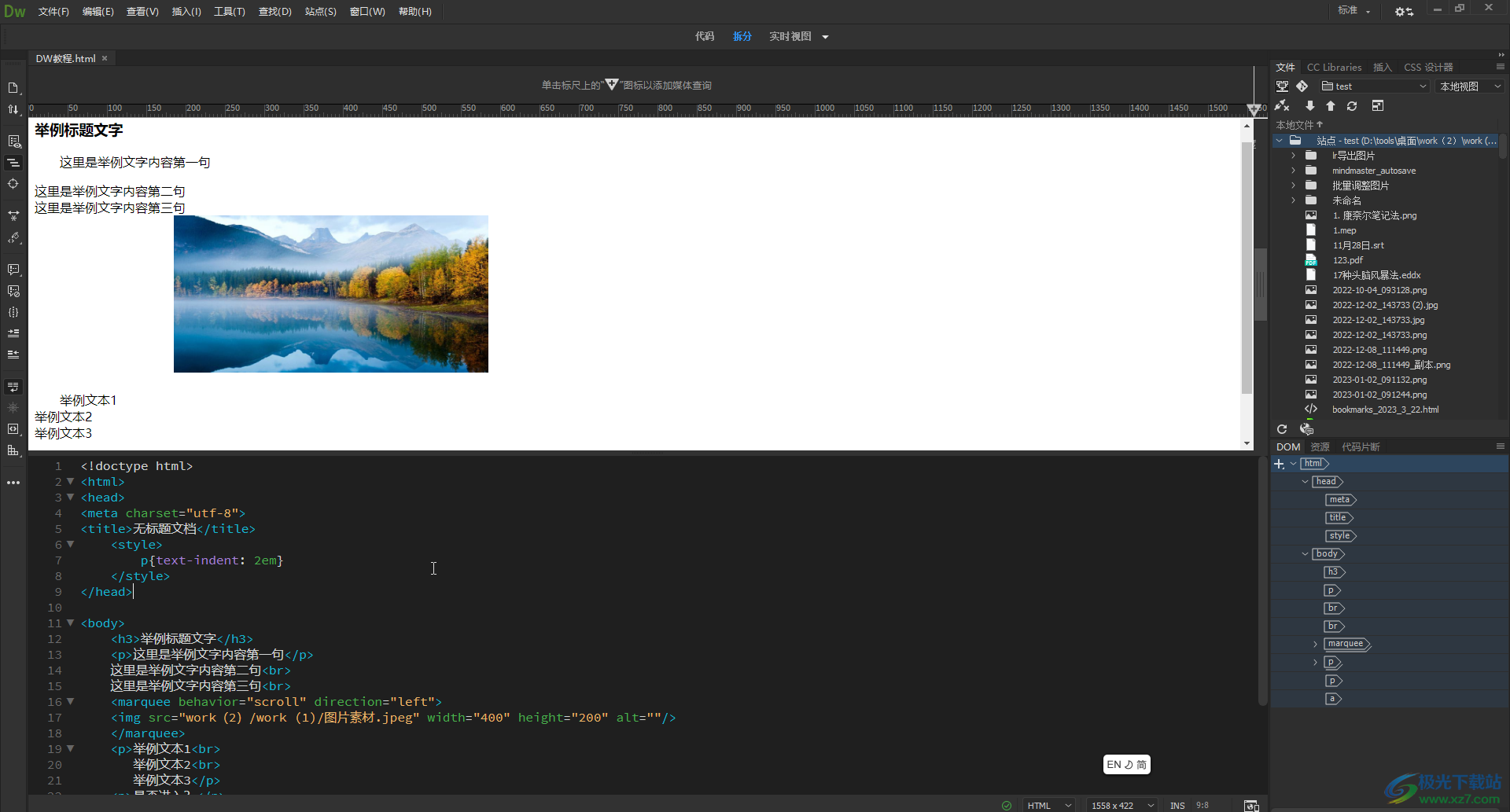
以上就是Adobe Dreamweaver中设置我内置的首行缩进效果的方法教程的全部内容了。通过上面的教程我们可以看到,有一张图片在滚动显示,如果小伙伴们有需要也可以进行相应的设置。

大小:92.00 MB版本:v10.0环境:WinAll
- 进入下载
相关推荐
相关下载
热门阅览
- 1百度网盘分享密码暴力破解方法,怎么破解百度网盘加密链接
- 2keyshot6破解安装步骤-keyshot6破解安装教程
- 3apktool手机版使用教程-apktool使用方法
- 4mac版steam怎么设置中文 steam mac版设置中文教程
- 5抖音推荐怎么设置页面?抖音推荐界面重新设置教程
- 6电脑怎么开启VT 如何开启VT的详细教程!
- 7掌上英雄联盟怎么注销账号?掌上英雄联盟怎么退出登录
- 8rar文件怎么打开?如何打开rar格式文件
- 9掌上wegame怎么查别人战绩?掌上wegame怎么看别人英雄联盟战绩
- 10qq邮箱格式怎么写?qq邮箱格式是什么样的以及注册英文邮箱的方法
- 11怎么安装会声会影x7?会声会影x7安装教程
- 12Word文档中轻松实现两行对齐?word文档两行文字怎么对齐?
网友评论